Comment se débarrasser du script d’avertissement qui ne répond pas dans Firefox – Il est possible que vous deviez naviguer quotidiennement sur plusieurs sites Web pour recueillir des informations précieuses dans Firefox. Lorsque vous ouvrez plusieurs pages Web à la fois ou naviguez très rapidement, vous rencontrez un message d’avertissement pour un script qui ne répond pas. Lorsque le message d’erreur vous invite, la page Web que vous parcourez prend plus de temps à se charger et cesse de fonctionner. Le navigateur se bloque même après des tentatives répétées de rechargement. Si vous cherchez une solution viable pour vous débarrasser d’une telle erreur, vous êtes au bon endroit.
Plusieurs raisons importantes font allusion au message d’avertissement de script qui ne répond pas lancé sur Firefox. L’un d’eux est que le navigateur n’est pas en mesure de gérer le javascript sur un site Web particulier que vous naviguez et que le script empêche Firefox de ne pas continuer sa réponse et qu’il se bloque finalement. C’est la raison pour laquelle le navigateur place un bouton Arrêter le script pour terminer le script ou Continuer pour se déplacer plus loin sur la page que vous avez ouverte avec un avertissement.
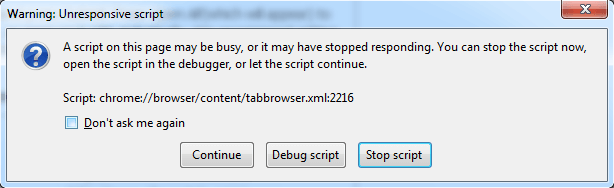
Débarrassez-vous de l’avertissement Script sans réponse dans Firefox
Les erreurs de script sans réponse dans Firefox peuvent être facilement éradiquées si vous suivez la procédure ci-dessous.
- Confirmez que l’accès à Internet est effectué avant la progression du correctif. Cliquez sur l’icône de Firefox pour l’ouvrir.
- Dans la barre d’adresse située en haut du navigateur, tapez
about:config - Un message d’avertissement s’ouvre. Appuyez sur le bouton qui indique un message comme, je ferai attention, je le promets!
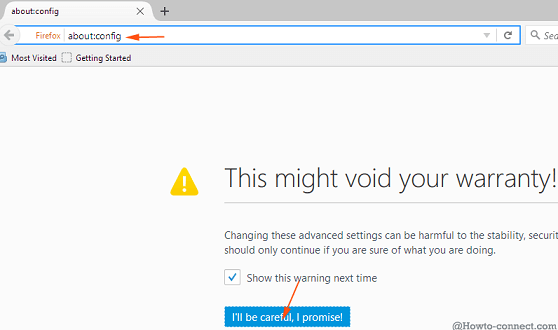
- Une nouvelle page s’ouvre contenant une longue liste ayant autant de préférences dirigées par une boîte de recherche.
- Allez dans la zone de recherche (champ de filtre) juste en dessous de la barre d’adresse et tapez la commande
dom.max_script_run_timeet appuyez sur Entrée.
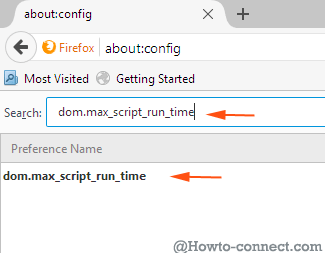
- Sous le champ de filtre, vous trouverez un entier lié à dom.max_script_run_time. À l’aide de votre souris, double-cliquez sur le nom de la préférence. En faisant cela, une nouvelle fenêtre apparaît où vous devez entrer la valeur de l’entier 30 après avoir appuyé sur le bouton OK.
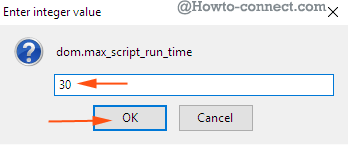
- Redémarrez le navigateur et l’erreur de script qui ne répond pas est définie et vous ne rencontrerez plus de telles erreurs à l’avenir.
Utilisez un plugin pour Corriger l’avertissement qui ne Répond pas sur firefox
Dans ce correctif, vous pouvez télécharger un add-on connu sous le nom de YesScript. À cet égard, la mise à jour du navigateur Firefox avec une extension complémentaire comme YesScript est bénéfique. Cet add-on prépare une liste noire de tous les sites Web qui ne sont pas autorisés à utiliser javascript. Sans réfléchir à deux fois, vous pouvez utiliser YesScript sur des sites Web qui vous irritent ou qui bloquent votre navigateur et les ressources système en fin de compte. À l’aide de votre souris, allez dans la barre d’état et cliquez sur l’icône de YesScript. Cela vous aidera à activer ou désactiver le script en cours d’exécution pour le site Web actuel que vous souhaitez parcourir sur Firefox. YesScript vous aidera à améliorer votre expérience de navigation sans que des erreurs indésirables apparaissent sur l’écran de votre ordinateur.
J’ai rencontré l’avertissement qui ne répond pas sur firefox lors de la pratique du scanner de mise à jour. YesScript m’a beaucoup aidé. Si vous rencontrez ce message d’erreur lors de l’utilisation d’un plugin sur Firefox, ces deux correctifs s’avéreront précieux.
En conclusion du sujet, je recommanderais de mettre à jour votre Firefox vers la dernière édition disponible car c’est une mesure utile si vous vous efforcez de vous débarrasser une fois pour toutes des scripts d’avertissement ne répondant pas dans Firefox sous Windows 10.